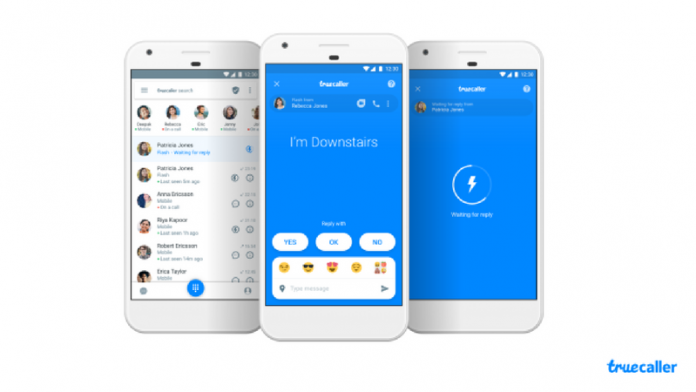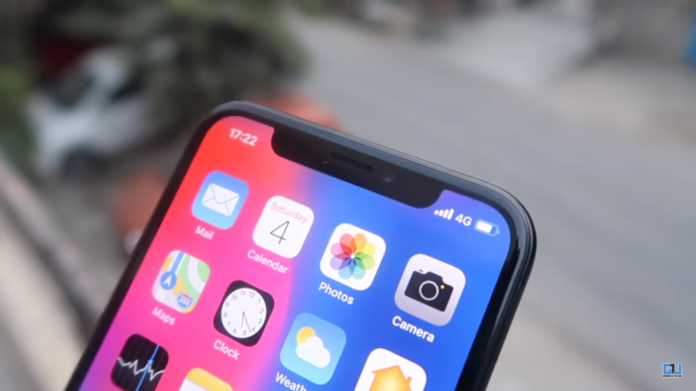
Apple đã tung ra bản cập nhật iOS 11.3.2 beta cho các nhà phát triển với một số tính năng mới. Đáng chú ý, bản cập nhật mới nhất mang đến một tính năng Battery Health mới cho iPhone, tính năng này sẽ cung cấp thông tin chi tiết về tình trạng pin, dung lượng tối đa, v.v.
Như chúng ta biết, táo cho phép người dùng quan tâm kiểm tra các bản cập nhật iOS mới nhất thông qua bản beta công khai để lấy phản hồi trước khi nó được phát hành rộng rãi. Vì vậy, nếu bạn cũng quan tâm đến iOS 11.3 beta , bạn sẽ phải trải qua quá trình tải xuống và cài đặt phiên bản beta công khai. Sau đây, chúng tôi sẽ giải thích quy trình để giúp bạn.
Cách cài đặt iOS 11.3 beta 2 trên iPhone của bạn
Trước khi chọn tham gia phiên bản beta công khai của iOS, bạn nên xử lý. Đầu tiên, bạn cần sao lưu iPhone của mình và lưu trữ nó. Bước tiếp theo là đăng ký bản beta công khai, sau đó tải xuống bản cập nhật và cài đặt nó. Hãy giải thích thêm về các bước này.
dùng thử amazon prime mà không cần thẻ tín dụng
Tạo bản sao lưu đã lưu trữ
Đảm bảo sao lưu dữ liệu của bạn trên máy tính và bật Sao lưu được mã hóa. Kết nối iPhone của bạn với PC và khởi chạy iTunes. Bây giờ, nhấp vào biểu tượng iPhone trên thanh menu và sau đó nhấp vào Back Up Now. Ngoài ra, hãy nhấp vào Mã hóa sao lưu và thêm mật khẩu.

Nguồn: iMore
Bây giờ, nhấn Command, để mở Preferences hoặc truy cập iTunes trên thanh menu, sau đó nhấp vào Preferences. Bây giờ, hãy nhấp vào tab Thiết bị và sau đó nhấp vào Sao lưu của bạn và chọn Lưu trữ.
Đăng ký bản beta công khai
Nếu bạn tham gia phiên bản beta công khai của Apple lần đầu tiên, bạn cần đăng ký iOS 11, đơn giản bằng cách đăng ký Apple ID của bạn. Đối với điều này, hãy truy cập beta.apple.com trên iPhone mà bạn muốn đăng ký bản beta và nhấn vào Đăng ký để bắt đầu.
Bây giờ, hãy nhập ID Apple, địa chỉ email và mật khẩu của bạn và chạm vào Đăng nhập. Tiếp theo, chạm vào Chấp nhận để đồng ý với các điều khoản và điều kiện. Sau khi bạn đã đăng ký và đăng nhập, đã đến lúc tải xuống ứng dụng.
Tải xuống bản cập nhật
Không giống như các bản cập nhật iOS thông thường, nơi bạn có thể chỉ cần nhấn và bắt đầu tải xuống, bản beta công khai yêu cầu nhiều hơn một chút. Apple sử dụng hồ sơ cấu hình để xác thực các thiết bị cho iOS 11 beta công khai. Dưới đây là cách tải xuống bản cập nhật.
Truy cập beta.apple.com và nhấn vào tab iOS. Bây giờ, hãy nhấn vào Tải xuống hồ sơ và sau đó Cài đặt ở góc trên bên phải. Nhập Mật mã của bạn và một lần nữa nhấn vào Cài đặt, lần này để đồng ý với thỏa thuận beta. Nhấn vào Cài đặt ở dưới cùng để xác nhận, sau đó nhấn vào Khởi động lại để khởi động lại thiết bị của bạn.
cách tạo phim trong google ảnh
Sau khi khởi động lại xong iPhone của bạn, nó sẽ bắt đầu tự động tải xuống bản beta công khai iOS 11.
Cài đặt bản cập nhật

Chỉ dành cho mục đích đại diện Nguồn: iMore
Để cài đặt iOS 11.2 beta, bạn cần truy cập Cập nhật phần mềm trên iPhone hoặc iPad của mình. Khởi chạy Cài đặt-> Chung-> Cập nhật phần mềm. Sau đó, bạn sẽ cần phải thực hiện lại một chút thiết lập.
Khi bản cập nhật xuất hiện, hãy nhấn vào Tải xuống và Cài đặt. Sau đó, nhập mật mã của bạn, chạm vào Đồng ý với các điều khoản và điều kiện và Đồng ý một lần nữa để xác nhận. IPhone của bạn sẽ khởi động lại để cài đặt bản cập nhật và nó sẽ chạy iOS 11.2.
Bây giờ, hệ thống sẽ thay đổi đủ để điện thoại của bạn cần đăng nhập để hoàn tất cập nhật. Vì vậy, hãy nhấn Tiếp tục và nhập ID Apple và mật khẩu của bạn. Cài đặt iCloud sẽ cập nhật và sẽ mất một phút. Sau khi hoàn tất, bạn sẽ sử dụng phiên bản iOS 11.3.2 beta.
Bình luận trên Facebook